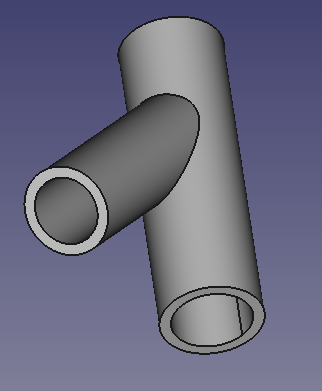PartDesign Espesor
|
|
| Ubicación en el Menú |
|---|
| Part Design → Apply a dress up feature → Espesor |
| Entornos de trabajo |
| PartDesign |
| Atajo de teclado por defecto |
| Ninguno |
| Introducido en versión |
| 0.17 |
| Ver también |
| Part Thickness |
Descripción
La herramienta Espesor trabaja sobre un cuerpo sólido y lo transforma en un objeto hueco con una pared de un grosor determinado, con al menos una cara abierta, dando a cada una de sus caras restantes un espesor uniforme. Con algunos sólidos permite un ahorro significativo de trabajo, evitando hacer extrusiones y vaciados innecesarios.
Uso
- Seleccionar una o más caras del Body (cuerpo) activo.
- Presionar el botón
Espesor.
- Definir los Parámetros de espesor (Ver Opciones).
- Para añadir más caras a abrir, presionar el botón Añadir cara y seleccionarla(s) en 3D view.
- Para eliminar una cara seleccionada previamente, presionar el botón Eliminar cara y seleccionar una nueva cara en la vista 3D, o pulsar con el botón derecho en la etiqueta del nombre de la cara de la lista y seleccionar Remove.
- Confirmar con OK.
Opciones
- Espesor: Grosor de la pared del objeto resultante. Introducir el valor deseado en números positivos.
- Modo
- Piel: Seleccionando esta opción se obtiene un objeto como un jarrón, con un vaciado desde la cara superior, pero conservando la cara inferior.
- Tubo: Seleccionando esta opción se obtiene un objeto como un tubo, sin las caras superior ni inferior. En este caso es conveniente seleccionar las caras a ser eliminadas antes de iniciar la herramienta. Se pueden utilizar los botones de vistas predeterminadas o usar las teclas numéricas como ayuda a la selección de caras.
- Recto Verso:
- Tipo de unión
- Arco: Añade el espesor hacia el exterior de las paredes, quitando los bordes exteriores y creando un redondeo de las aristas de un radio igual al espesor definido.
- Intersección: Cuando el espesor se aplica hacia afuera, crea los bordes rectos, sin redondear.
- Hacer el grosor hacia el interior: Al seleccionar esta casilla, el espesor es aplicado hacia el interior de las caras, con los bordes rectos, sin redondear.
Limitaciones
- Debe seleccionarse al menos una cara para ser abierta.
- Si el espesor va hacia adentro, el valor debe de ser menor que la altura más pequeña del Body (cuerpo).
- La operación podría fallar con formas complejas. En este contexto, la superficie, por ejemplo, de un cono, tiene que ser considerada como compleja.
- Las herramientas Tubo aditivo (barrido) o Additive Loft (interpolación de secciones) podrían trabajar mejor para crear formas complejas.
Example
- Create a Pad from the sketch
- Create a second sketch on the XY plane
- Create a second Pad from the second sketch
As in the following pictures:
Then
Known Errors
- BRep_API: command not done
- BRep_Tool:: no parameter on edge
- Silently Fails
- Structure tools: Part, Group
- Helper tools: Create body, Create sketch, Edit sketch, Map sketch to face
- Modeling tools
- Datum tools: Create a datum point, Create a datum line, Create a datum plane, Create a local coordinate system, Create a shape binder, Create a sub-object(s) shape binder, Create a clone
- Additive tools: Pad, Revolution, Additive loft, Additive pipe, Additive helix, Additive box, Additive cylinder, Additive sphere, Additive cone, Additive ellipsoid, Additive torus, Additive prism, Additive wedge
- Subtractive tools: Pocket, Hole, Groove, Subtractive loft, Subtractive pipe, Subtractive helix, Subtractive box, Subtractive cylinder, Subtractive sphere, Subtractive cone, Subtractive ellipsoid, Subtractive torus, Subtractive prism, Subtractive wedge
- Transformation tools: Mirrored, Linear Pattern, Polar Pattern, Create MultiTransform, Scaled
- Dress-up tools: Fillet, Chamfer, Draft, Thickness
- Boolean: Boolean operation
- Extras: Migrate, Sprocket, Involute gear, Shaft design wizard
- Context menu: Set tip, Move object to other body, Move object after other object, Appearance, Color per face
- Getting started
- Installation: Download, Windows, Linux, Mac, Additional components, Docker, AppImage, Ubuntu Snap
- Basics: About FreeCAD, Interface, Mouse navigation, Selection methods, Object name, Preferences, Workbenches, Document structure, Properties, Help FreeCAD, Donate
- Help: Tutorials, Video tutorials
- Workbenches: Std Base, Arch, Assembly, CAM, Draft, FEM, Inspection, Mesh, OpenSCAD, Part, PartDesign, Points, Reverse Engineering, Robot, Sketcher, Spreadsheet, Surface, TechDraw, Test Framework
- Hubs: User hub, Power users hub, Developer hub